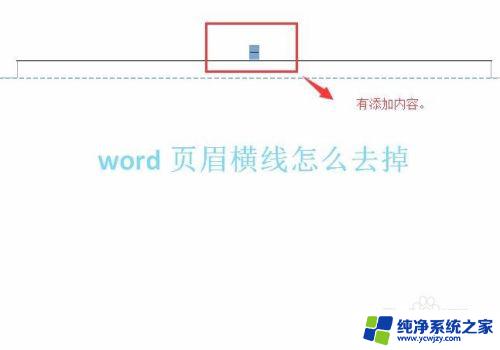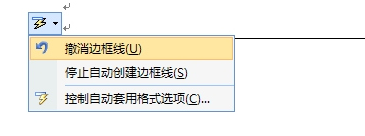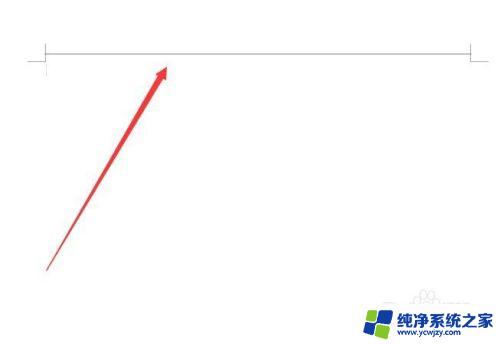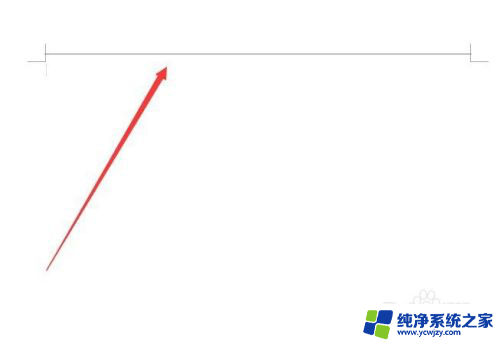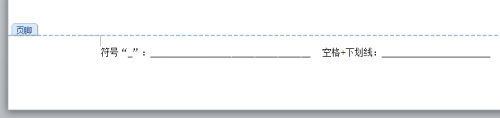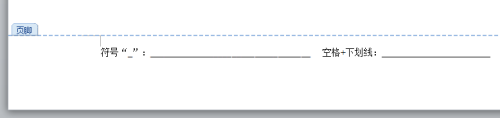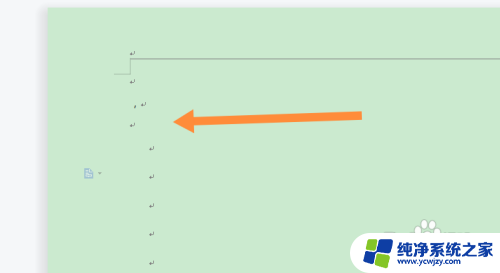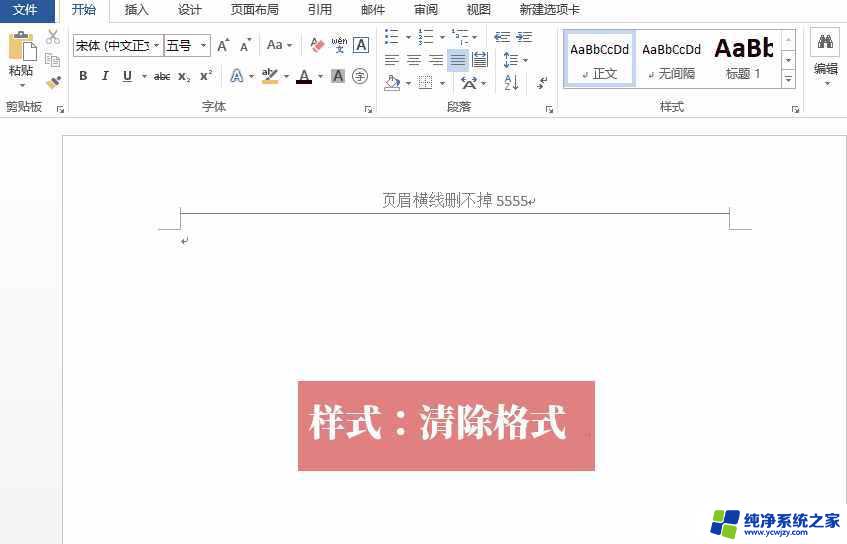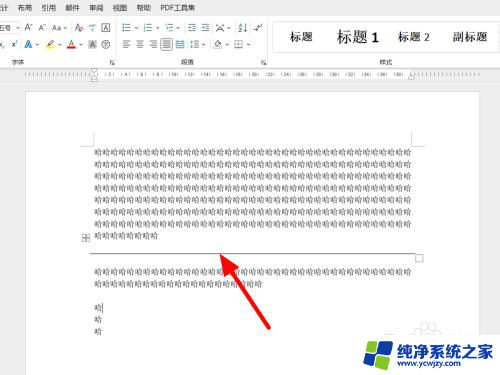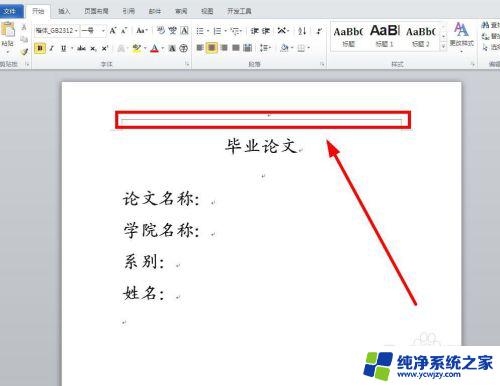word文档有一条横线删不掉怎么去掉 删除不掉word中的横线怎么解决
在使用Word文档时,我们有时会遇到一条顽固的横线,无论如何尝试都无法删除,这种情况可能会让我们感到困惑和苦恼。幸运的是解决这个问题并不复杂。我们可以尝试通过选中横线并按下Delete键来删除它。如果这种方法无效,我们可以通过调整段落格式来解决。具体来说我们可以选择段落标记符号,找到边框和底纹选项并取消勾选其中的横线选项。我们还可以通过选择整个文档,点击格式选项卡,再选择边框和底纹来删除所有横线。虽然遇到删除Word文档中顽固横线的问题可能会让我们感到头疼,但掌握一些简单的解决方法,我们就能轻松应对这一困扰。
具体方法:
1.如果刚生成的,会在横线旁边有一个闪电的符号,这个时候点击,会有“撤销边框线”,
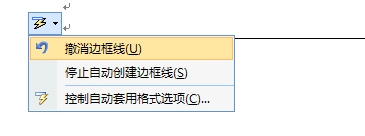
2.然后选择后会删除此横线,然后还可以选择“停止自动创建边框线”。这样就不会在产生这种删除不掉的横线。如下图。或者请你直接Ctrl+Z恢复上步操作即可。
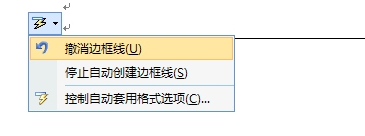
3.如果这个时候已经生成了此横线,就不能在闪电符号里面取消。我们可以再横线的前一行的顶端,选择“清除格式”。

4.然后如果是word 2003,请进入菜单“格式”,“样式和格式”,选择清除格式。这样下面一行的横线被删除了。世界从此一片清净!(要点,一定要在横线的前一行进行操作)。

5.还有一种方法,如果文件中没有表格就非常简单。直接Ctrl+A全选整个文档,然后在表格边框里面选择“无框线”OK,世界从此一片清净。
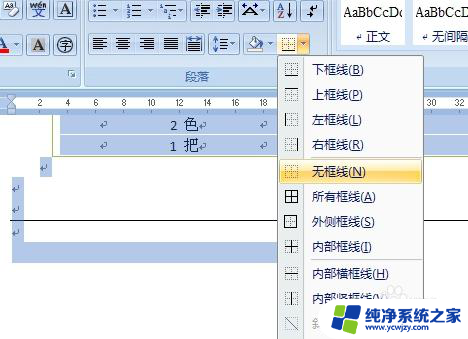
6.然后如果有表格的话,就从横线的下行开始向上随意选取一部分。同样在表格边框中选择“无框线”,如果横线没有消失,移位的话,就Ctrl+Z恢复,重新选取一部分,很容易就会找到恰好消除的地方。个人认为此方法最简单。
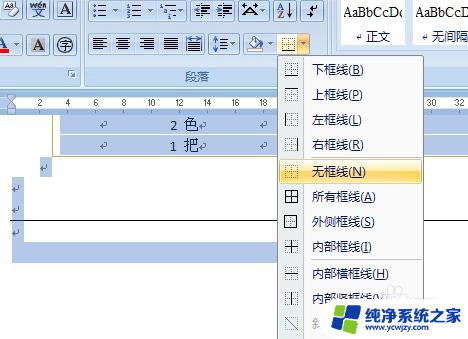
以上是关于如何移除无法删除的Word文档中的横线的全部内容,如果您遇到这种情况,可以尝试根据以上方法解决,希望这对大家有所帮助。